Πίνακας περιεχομένων
Ένας πλήρης οδηγός για τη χρήση της κορδέλας στο Excel εξηγεί τη δομή της κορδέλας, τις κύριες καρτέλες καθώς και τον τρόπο προσαρμογής, απόκρυψης και επαναφοράς της κορδέλας στο Excel.
Όπως συμβαίνει και με άλλες εφαρμογές του Office, η κορδέλα του Excel είναι η κύρια διεπαφή σας που περιέχει κάθε εντολή και δυνατότητα που θα χρειαστείτε ποτέ. Τι θέλετε να μάθετε τι μπορεί να κάνει το Excel; Πηγαίνετε να εξερευνήσετε την κορδέλα!
Κορδέλα Excel
Κορδέλα του Microsoft Excel είναι η σειρά καρτελών και εικονιδίων στο επάνω μέρος του παραθύρου του Excel που σας επιτρέπει να βρίσκετε, να κατανοείτε και να χρησιμοποιείτε γρήγορα τις εντολές για την ολοκλήρωση μιας συγκεκριμένης εργασίας. Μοιάζει με ένα είδος σύνθετης γραμμής εργαλείων, κάτι που στην πραγματικότητα είναι.
Η κορδέλα εμφανίστηκε για πρώτη φορά στο Excel 2007 αντικαθιστώντας τις παραδοσιακές γραμμές εργαλείων και τα πτυσσόμενα μενού που υπήρχαν στις προηγούμενες εκδόσεις. Στο Excel 2010, η Microsoft πρόσθεσε τη δυνατότητα εξατομίκευσης της κορδέλας.
Η κορδέλα του Excel αποτελείται από τέσσερα βασικά στοιχεία: καρτέλες, ομάδες, εκκινήσεις διαλόγων και κουμπιά εντολών.
- Καρτέλα Κορδέλα περιέχει πολλαπλές εντολές λογικά υποδιαιρεμένες σε ομάδες.
- Ομάδα κορδέλας είναι ένα σύνολο στενά συνδεδεμένων εντολών που συνήθως εκτελούνται στο πλαίσιο μιας ευρύτερης εργασίας.
- Εκτοξευτής διαλόγων είναι ένα μικρό βέλος στην κάτω δεξιά γωνία μιας ομάδας που εμφανίζει περισσότερες συναφείς εντολές. Οι εκκινητές διαλόγου εμφανίζονται σε ομάδες που περιέχουν περισσότερες εντολές από τον διαθέσιμο χώρο.
- Κουμπί εντολών είναι το κουμπί που κάνετε κλικ για να εκτελέσετε μια συγκεκριμένη ενέργεια.
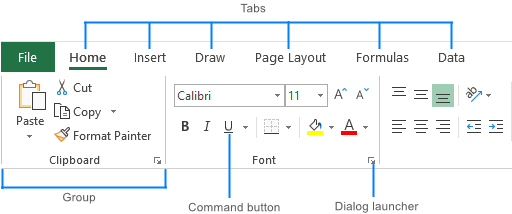
Καρτέλες κορδέλας
Η τυπική κορδέλα του Excel περιέχει τις ακόλουθες καρτέλες, από αριστερά προς τα δεξιά:
Αρχείο - σας επιτρέπει να μεταβείτε στην προβολή backstage που περιέχει τις βασικές εντολές που σχετίζονται με το αρχείο και τις επιλογές του Excel. Αυτή η καρτέλα εισήχθη στο Excel 2010 ως αντικαταστάτης του κουμπιού Office στο Excel 2007 και του μενού Αρχείο σε προηγούμενες εκδόσεις.
Αρχική σελίδα - περιέχει τις πιο συχνά χρησιμοποιούμενες εντολές, όπως αντιγραφή και επικόλληση, ταξινόμηση και φιλτράρισμα, μορφοποίηση κ.λπ.
Εισαγωγή - χρησιμοποιείται για την προσθήκη διαφόρων αντικειμένων σε ένα φύλλο εργασίας, όπως εικόνες, διαγράμματα, PivotTables, υπερσυνδέσεις, ειδικά σύμβολα, εξισώσεις, κεφαλίδες και υποσέλιδα.
Σχέδιο - ανάλογα με τον τύπο της συσκευής που χρησιμοποιείτε, σας επιτρέπει να σχεδιάζετε με ψηφιακό στυλό, ποντίκι ή δάχτυλο. Αυτή η καρτέλα είναι διαθέσιμη στο Excel 2013 και μεταγενέστερα, αλλά όπως και η καρτέλα Developer δεν είναι ορατή από προεπιλογή.
Διάταξη σελίδας - παρέχει εργαλεία για τη διαχείριση της εμφάνισης του φύλλου εργασίας, τόσο στην οθόνη όσο και στην εκτύπωση. Αυτά τα εργαλεία ελέγχουν τις ρυθμίσεις θέματος, τις γραμμές πλέγματος, τα περιθώρια σελίδας, την ευθυγράμμιση αντικειμένων και την περιοχή εκτύπωσης.
Τύποι - περιέχει εργαλεία για την εισαγωγή συναρτήσεων, τον ορισμό ονομάτων και τον έλεγχο των επιλογών υπολογισμού.
Δεδομένα - περιέχει τις εντολές για τη διαχείριση των δεδομένων του φύλλου εργασίας καθώς και για τη σύνδεση με εξωτερικά δεδομένα.
Ανασκόπηση - σας επιτρέπει να ελέγχετε την ορθογραφία, να παρακολουθείτε τις αλλαγές, να προσθέτετε σχόλια και σημειώσεις, να προστατεύετε φύλλα εργασίας και βιβλία εργασίας.
Προβολή - παρέχει εντολές για εναλλαγή μεταξύ προβολών φύλλων εργασίας, πάγωμα παραθύρων, προβολή και διάταξη πολλαπλών παραθύρων.
Βοήθεια - εμφανίζεται μόνο στο Excel 2019 και στο Office 365. Αυτή η καρτέλα παρέχει γρήγορη πρόσβαση στο παράθυρο εργασιών της Βοήθειας και σας επιτρέπει να επικοινωνήσετε με την υποστήριξη της Microsoft, να στείλετε σχόλια, να προτείνετε μια λειτουργία και να αποκτήσετε γρήγορη πρόσβαση σε εκπαιδευτικά βίντεο.
Προγραμματιστής - παρέχει πρόσβαση σε προηγμένες λειτουργίες, όπως μακροεντολές VBA, στοιχεία ελέγχου ActiveX και Φόρμας και εντολές XML. Αυτή η καρτέλα είναι από προεπιλογή κρυμμένη και πρέπει πρώτα να την ενεργοποιήσετε.
Πρόσθετα - εμφανίζεται μόνο όταν ανοίγετε ένα παλαιότερο βιβλίο εργασίας ή όταν φορτώνετε ένα πρόσθετο που προσαρμόζει τις γραμμές εργαλείων ή το μενού.
Καρτέλες της κορδέλας με βάση τα συμφραζόμενα
Εκτός από τις σταθερές καρτέλες που περιγράφονται παραπάνω, η κορδέλα του Excel διαθέτει επίσης καρτέλες ευαίσθητες στο πλαίσιο, γνωστές και ως Καρτέλες εργαλείων , τα οποία εμφανίζονται μόνο όταν επιλέγετε ένα συγκεκριμένο στοιχείο, όπως έναν πίνακα, ένα διάγραμμα, ένα σχήμα ή μια εικόνα. Για παράδειγμα, αν επιλέξετε ένα διάγραμμα, η οθόνη Σχεδιασμός και Μορφή θα εμφανιστούν οι καρτέλες Εργαλεία διαγραμμάτων .
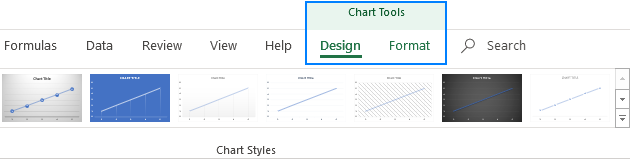
Συμβουλή: Εάν μόλις αρχίζετε να χρησιμοποιείτε το Excel, Ήρωας κορδέλας μπορεί να σας φανεί χρήσιμο. Πρόκειται για ένα παιχνίδι που δημιουργήθηκε από το Office Labs για να βοηθήσει τους ανθρώπους να εξερευνήσουν τις πιο χρήσιμες λειτουργίες της κορδέλας του Office. Παρόλο που το έργο αυτό δεν αναπτύσσεται ενεργά ούτε υποστηρίζεται περαιτέρω, εξακολουθεί να είναι διαθέσιμο για λήψη από τον ιστότοπο της Microsoft.
Πώς να αποκρύψετε την κορδέλα στο Excel
Αν θέλετε να έχετε όσο το δυνατόν περισσότερο χώρο για τα δεδομένα του φύλλου εργασίας σας (κάτι που ισχύει ιδιαίτερα όταν χρησιμοποιείτε φορητό υπολογιστή με μικρή οθόνη), μπορείτε να ελαχιστοποίηση της κορδέλας πατώντας τη συντόμευση Ctrl + F1.
Ή μπορείτε να να αποκρύψετε εντελώς την κορδέλα κάνοντας κλικ στο Επιλογές εμφάνισης κορδέλας στην επάνω δεξιά γωνία του παραθύρου του Excel και, στη συνέχεια, κάνοντας κλικ στο κουμπί Αυτόματη απόκρυψη κορδέλας .
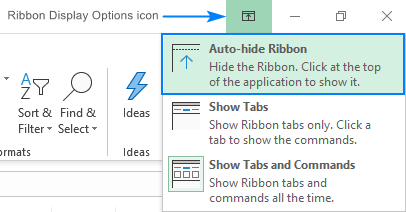
Για περισσότερες πληροφορίες, ανατρέξτε στην ενότητα 6 τρόποι ελαχιστοποίησης και απόκρυψης της κορδέλας στο Excel.
Πώς να ξεσκεπάσετε την κορδέλα στο Excel
Αν ξαφνικά όλα οι εντολές εξαφανίστηκαν από την κορδέλα του Excel και είναι ορατά μόνο τα ονόματα καρτελών, πατήστε Ctrl + F1 για να τα επαναφέρετε όλα.
Εάν η λείπει ολόκληρη η κορδέλα , κάντε κλικ στο Επιλογές εμφάνισης κορδέλας και επιλέξτε Εμφάνιση καρτελών και εντολών .
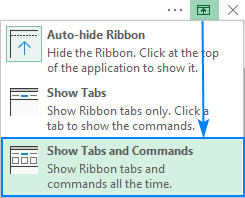
Είστε περίεργοι να μάθετε 4 ακόμη τρόπους για να επαναφέρετε την κορδέλα που λείπει; Ελέγξτε το Πώς να εμφανίσετε την κορδέλα στο Excel.
Πώς να προσαρμόσετε την κορδέλα του Excel
Εάν επιθυμείτε να προσαρμόσετε την κορδέλα στις ανάγκες σας, ώστε να γνωρίζετε ακριβώς πού βρίσκονται τα πάντα, μπορείτε να το κάνετε εύκολα και αυτό.
Το σημείο εισόδου σας στις περισσότερες προσαρμογές είναι το Προσαρμογή κορδέλας παράθυρο κάτω από Επιλογές Excel . Και ο συντομότερος δρόμος προς αυτό είναι να κάνετε δεξί κλικ στην κορδέλα και να επιλέξετε Προσαρμογή της Κορδέλας ... από το μενού περιβάλλοντος:

Από εκεί, μπορείτε να προσθέσετε τις δικές σας καρτέλες με οποιεσδήποτε εντολές επιλέξετε, να αλλάξετε τη σειρά των καρτελών και των ομάδων, να εμφανίσετε, να αποκρύψετε, να μετονομάσετε καρτέλες και πολλά άλλα.
Τα λεπτομερή βήματα για κάθε προσαρμογή μπορείτε να τα βρείτε σε αυτό το σεμινάριο: Πώς να προσαρμόσετε την κορδέλα στο Excel.
Πώς να εμφανίσετε την καρτέλα Developer στο Excel
Η καρτέλα Developer είναι μια πολύ χρήσιμη προσθήκη στην κορδέλα του Excel που σας επιτρέπει να έχετε πρόσβαση σε μια σειρά από προηγμένες λειτουργίες, όπως μακροεντολές VBA, στοιχεία ελέγχου ActiveX και Φόρμας, εντολές XML κ.ά. Το πρόβλημα είναι ότι η καρτέλα Developer είναι κρυμμένη από προεπιλογή. Ευτυχώς, είναι πολύ εύκολο να την ενεργοποιήσετε. Για το σκοπό αυτό, κάντε δεξί κλικ στην κορδέλα, κάντε κλικ στο κουμπί Προσαρμογή της Κορδέλας , επιλέξτε Προγραμματιστής στην περιοχή Κύριες καρτέλες και κάντε κλικ στο κουμπί OK.
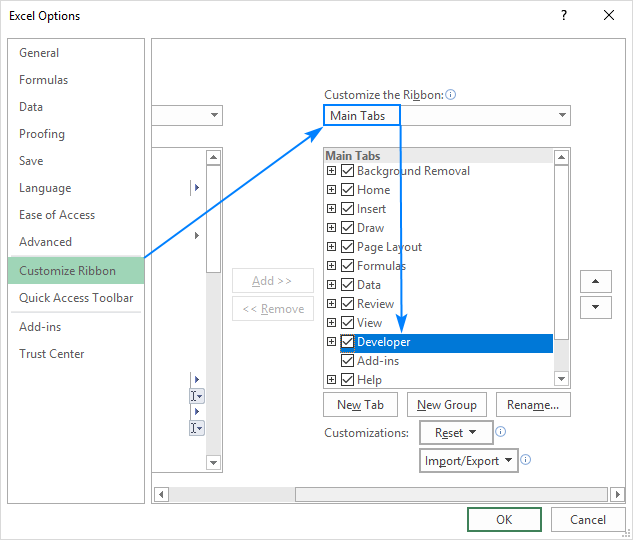
Με τον ίδιο τρόπο, μπορείτε να ενεργοποιήσετε άλλες καρτέλες που είναι διαθέσιμες στο Excel αλλά δεν είναι ορατές στην κορδέλα, π.χ. την καρτέλα Draw.
Για περισσότερες πληροφορίες, ανατρέξτε στην ενότητα Πώς να προσθέσετε και να χρησιμοποιήσετε την καρτέλα Developer στο Excel.
Γραμμή εργαλείων γρήγορης πρόσβασης
Εκτός από την κορδέλα που φιλοξενεί τις περισσότερες εντολές που έχετε στη διάθεσή σας στο Excel, ένα μικρό σύνολο συχνά χρησιμοποιούμενων εντολών βρίσκεται σε μια ειδική γραμμή εργαλείων στο επάνω μέρος του παραθύρου του Excel για γρήγορη πρόσβαση, εξ ου και το όνομα της γραμμής εργαλείων.
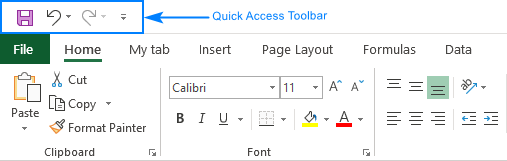
Η Γραμμή εργαλείων γρήγορης πρόσβασης μπορεί επίσης να προσαρμοστεί και να τοποθετηθεί πάνω ή κάτω από την κορδέλα. Το ακόλουθο σεμινάριο εξηγεί πώς να το κάνετε αυτό: Γραμμή εργαλείων γρήγορης πρόσβασης: πώς να προσαρμόσετε, να μετακινήσετε και να επαναφέρετε.
Έτσι χρησιμοποιείτε την κορδέλα στο Excel. Σας ευχαριστώ που διαβάσατε και ελπίζω να σας δω στο blog μας την επόμενη εβδομάδα!

